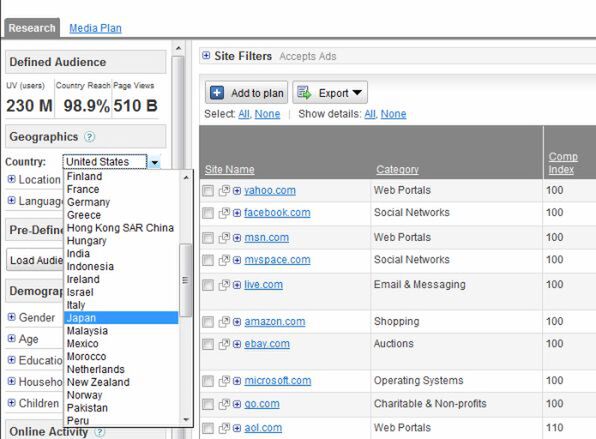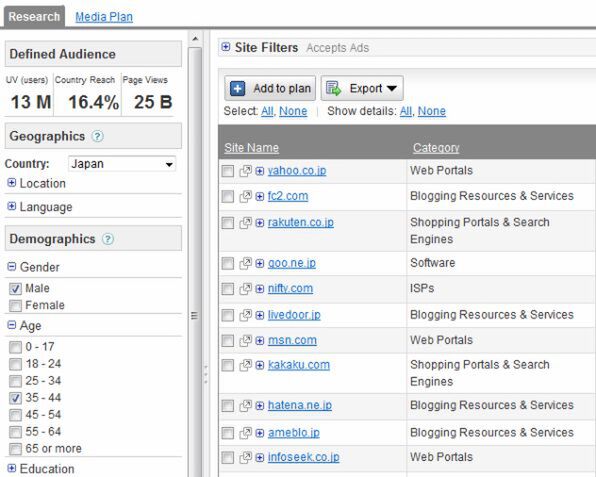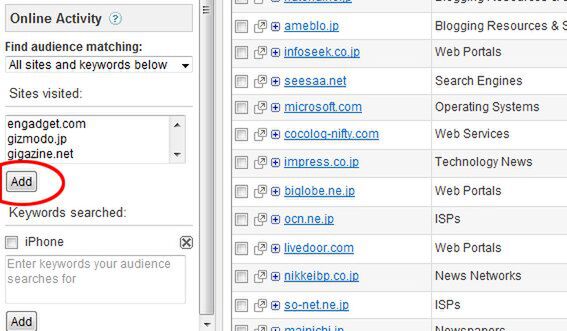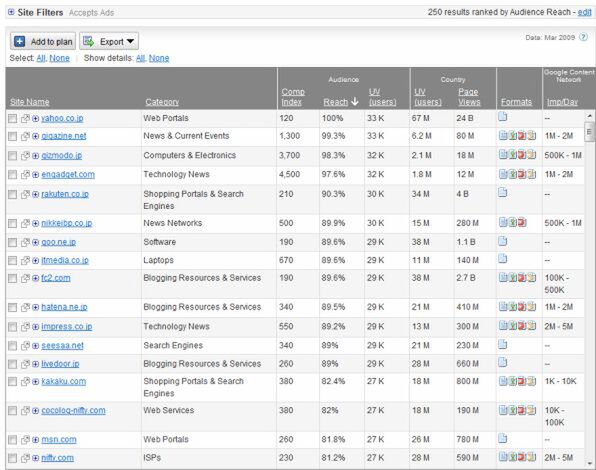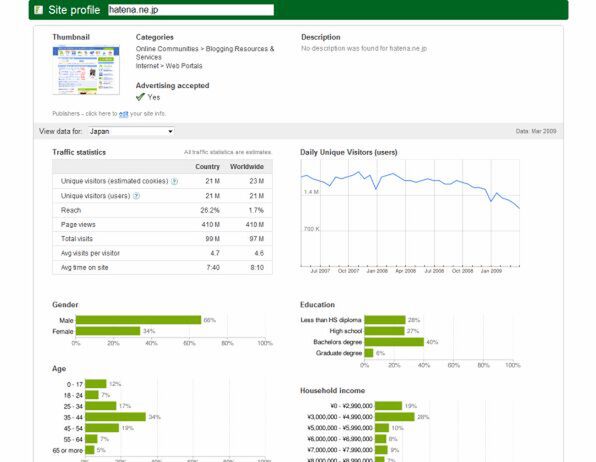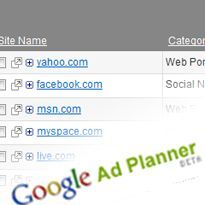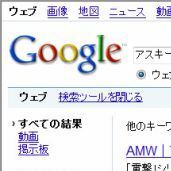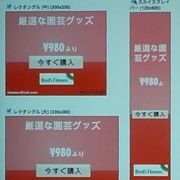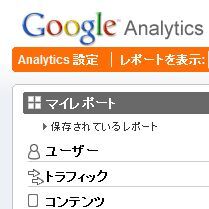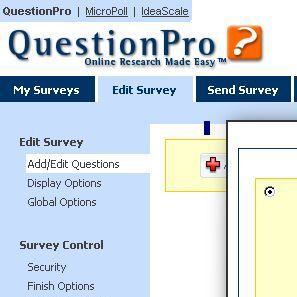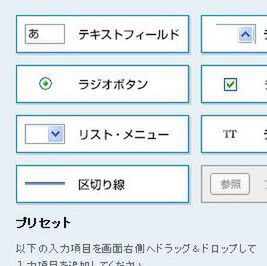媒体調査を試してみよう
さっそく、ユーザー属性を設定して媒体リストを並べ替えてみよう。今回は仮に、デジタルガジェットが好きな30代後半の男性に、「iPhone」関連グッズを販売したい企業が広告主だとする。想定しているユーザー属性は以下の通りとしよう。
- 年齢:35歳~44歳
- 性別:男性
- 閲覧しているサイト:ガジェット系のブログ(Engadget Japanese/Gizmodo Japan/GIGAZINE)
- 検索しているキーワード:「iPhone」
最初に、ユーザーの居住国(Country)を選択する。日本のユーザーを対象にしたいので「Japan」を選び、次に言語(Language)から「Japanese」をセレクト。以下同様に、性別(Gender)は「Male」、年齢(Age)は「35-44」を選ぶ。
続いて、閲覧しているサイトのURL(Sites visited)に「engadget.com」「gizmodo.jp」「gigazine.net」の3つのドメイン名を、検索キーワード(Keyword searched)に「iPhone」と入力。すべての条件に合致する場合にしたいので、「Find audience matching」を「All sites and keywords below」に変更したら設定は完了だ。
これで右側にある媒体リストが、設定したターゲットにリーチできる順番に並べ替えられた。Audienceの列の値が、設定した属性のユーザーにリーチできる割合やUV(ユニークユーザー)、Countryの列の値が日本全体のUVやPV(ページビュー)となる。ドメイン名のリンクをクリックすれば、より詳細なサイトのプロフィール(まるでGoogle製の媒体資料のようだ)も閲覧できる。